Configurar presupuestos para sus clientes y realizar un seguimiento de los contratos
Objetivos de aprendizaje
- Explicar cómo ayudan las plantilla los representantes de ventas a preparar de forma eficiente presupuestos para clientes.
- Configurar plantillas de presupuestos.
- Crear contratos.
Presupuestos para clientes en Salesforce
Cuando sus representantes de ventas trabajan en sus negociaciones, preparan presupuestos para clientes. Los presupuestos muestran a sus clientes los precios de los productos y servicios que ofrece su compañía.
Sus representantes tienen la flexibilidad para crear un conjunto de presupuestos que muestran diferentes combinaciones de productos, descuentos y cantidades. De ese modo, sus clientes pueden comparar precios.
No obstante, lo primero es lo primero. Nuestro administrador de Salesforce, María, activa Presupuestos. A continuación se describe el proceso.
Activar Presupuestos
- En Setup (Configuración), María ingresa Quote (Presupuesto) en el cuadro Búsqueda rápida y, luego, selecciona Quotes Settings (Ajustes de presupuestos).
- A continuación, selecciona Enable Quotes (Activar presupuestos) y deja sin marcar la opción Create Quotes Without a Related Opportunity (Crear presupuestos sin oportunidades relacionadas).

- Maria selecciona el formato de página en el que desea que aparezca la lista relacionada Presupuestos y luego guarda su trabajo.

Nuestro representante de ventas, Lance, continúa trabajando en una oportunidad. Establece el estado de la oportunidad como Propuesta / Precio del presupuesto. Ahora está preparado para obtener un presupuesto para su cliente en Dickenson PLC. Veamos cómo prepara el presupuesto.
Crear un presupuesto
- Desde la oportunidad, inicia un nuevo presupuesto.

- Ingresa detalles específicos para el presupuesto.

- Lance guarda su trabajo y, a continuación, aparece el nuevo presupuesto.

En este punto, selecciona el presupuesto y ve que el producto de la oportunidad aparece como una partida. Lance puede agregar otros productos como partidas si lo desea.
Ha terminado por ahora, pero puede optar por agregar más partidas al presupuesto en otra oportunidad.
- Lance planifica enviar múltiples presupuestos a su cliente. Tras acordar, él y su cliente, un presupuesto específico, Lance está listo para sincronizar el presupuesto. Cuando sincroniza el presupuesto, sus partidas aparecen como los productos de la oportunidad. De ese modo, Lance no se arriesga a tener discrepancias entre las partidas en su presupuesto y los productos en su oportunidad.
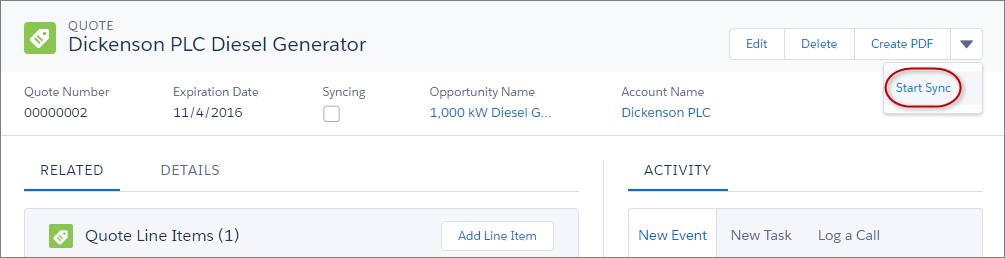
Preparar presupuestos para la entrega a clientes
Obtuvimos información acerca de cómo los representantes crean presupuestos. Ahora es tiempo de ver lo que sucede con esos presupuestos más adelante. ¡Esto le implica, así que siga leyendo!
Sus representantes de ventas genera archivos PDF para los presupuestos que envían a sus clientes. Salesforce incluye una plantilla estándar, pero a veces sus representantes desean generar archivos PDF de presupuestos con detalles diferentes.
Un ejemplo de esto, los representantes en Ursa Major. Desean incluir un impuesto en el total general, pero excluir el elemento de una sola línea Impuesto cuando envíen presupuestos a los clientes para los planes de servicio. Por lo que su administradora, María, crea una plantilla para ellos. A continuación se describe el proceso.
Crear una plantilla de presupuesto
- En Setup (Configuración), Maria ingresa Templates (Plantillas) en el cuadro Búsqueda rápida y, luego, selecciona Quote Templates (Plantillas de presupuestos).
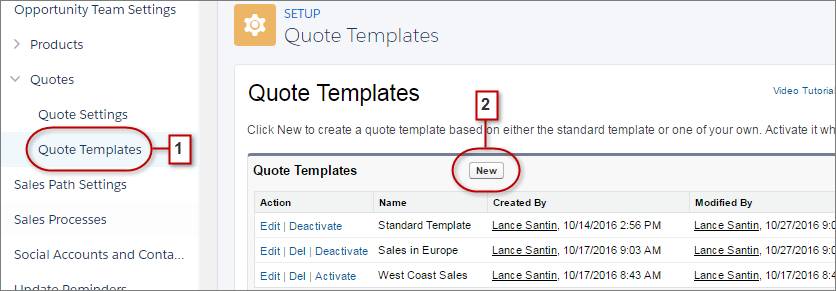
- María crea una plantilla. A continuación, le asigna un nombre y la guarda.

- María a continuación se desplaza a la sección Totales y elimina el campo Impuestos.
- A continuación guarda su trabajo. Maria está lista para lanzar la plantilla para sus representantes, de modo que la activa.
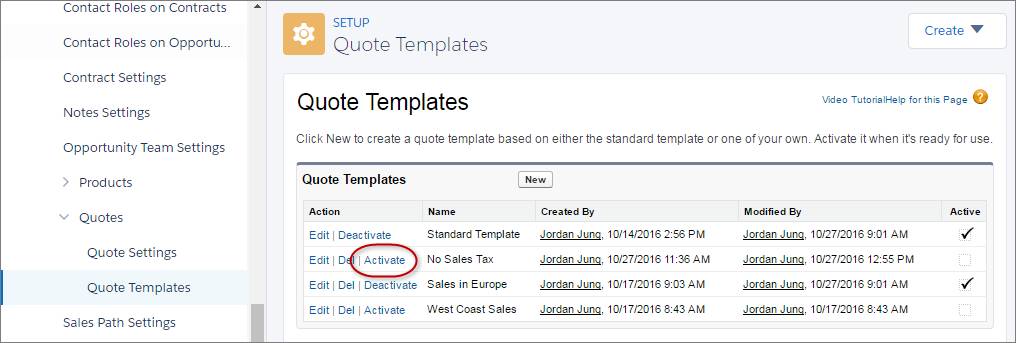
Cómo generan los representantes de ventas archivos PDF a partir de presupuestos
- Desde un presupuesto, los representantes de Maria hacen clic en Create PDF (Crear PDF).

- A continuación, sus representantes seleccionan la plantilla de su elección.
- A continuación, los representantes hacen clic en Crear PDF.
- A continuación, los representantes guardan los archivos PDF en sus registros de presupuestos, donde pueden acceder a los archivos PDF y enviarlos a sus clientes.
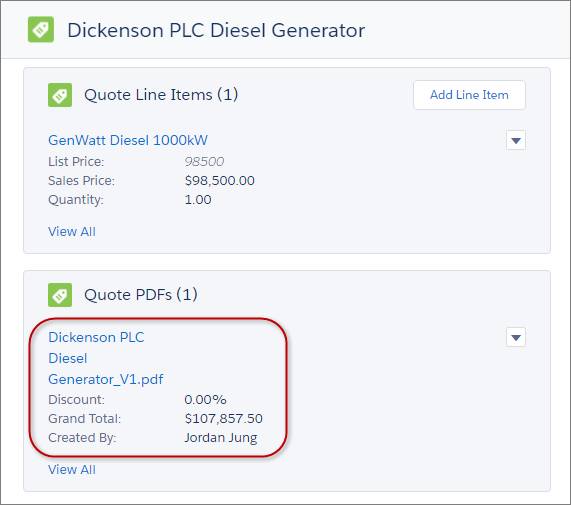
Contratos de clientes en Salesforce
Cuando un cliente decide qué productos o servicios comprar, su representante entrega un contrato que documenta los precios y las condiciones que aceptan ambas partes. Muchas de las compañías utilizan contratos para establecer las condiciones para hacer negocios con otras compañías.
Salesforce ayuda sus representantes a crear, seguir y gestionar los contratos que entregan para sus cuentas y oportunidades. Los representantes realizan un seguimiento de contratos a través del proceso de aprobación de su compañía. Además, pueden utilizar alertas de flujo de trabajo para recordarles acerca de renovaciones de contratos.
Configurar contratos para que aparezcan en oportunidades
- Desde Configuración, María hace clic en Gestor de objetos en la parte superior de la página. Selecciona el objeto Oportunidad y hace clic en Contrato en el área de campos. A continuación, hace clic en Set Field-Level Security (Establecer seguridad a nivel de campo).

- Selecciona Visible (Visible) para cada perfil donde desea que aparezca la lista relacionada Contracts (Contratos) y, luego, guarda los cambios.

- María hace clic en View Field Accessibility (Ver accesibilidad de campo).
- Para uno de los perfiles para el que Maria desea que los contratos estén disponibles, hace clic en Hidden (Oculto).

- Maria selecciona Visible (Visible) en Page Layout (Formato de página).
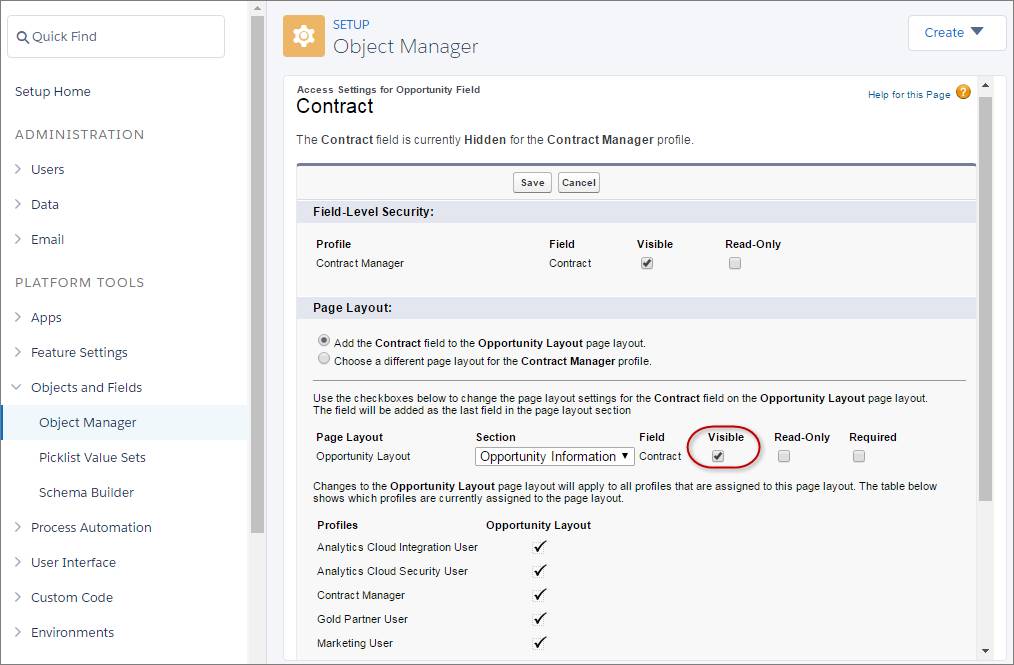
- A continuación guarda sus cambios. Los perfiles están ahora marcados como Modificables.

- Para verificar que sus cambios entraron en vigor, Maria crea una oportunidad y le agrega un contrato.
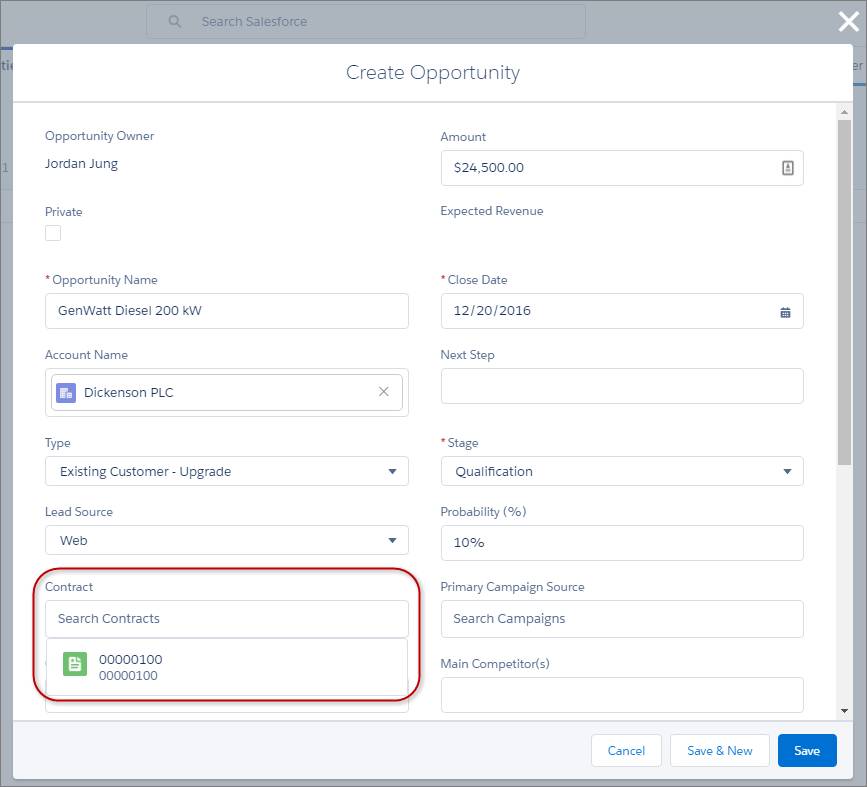
Después de guardar la nueva oportunidad, ve el contrato con el que está relacionada la oportunidad en los detalles.
Cómo crean los representantes contratos y los relacionan con oportunidades
Ahora que María configura contactos para aparecer en detalles de oportunidades, veamos cómo su representante de ventas, Lance, crea contratos y los relaciona con estas oportunidades.
Crear un contrato en Salesforce
- Desde el Iniciador de aplicación, Lance busca Contracts (Contratos) y la selecciona desde la lista Items (Elementos).

- A continuación, hace clic en New (Nuevo).
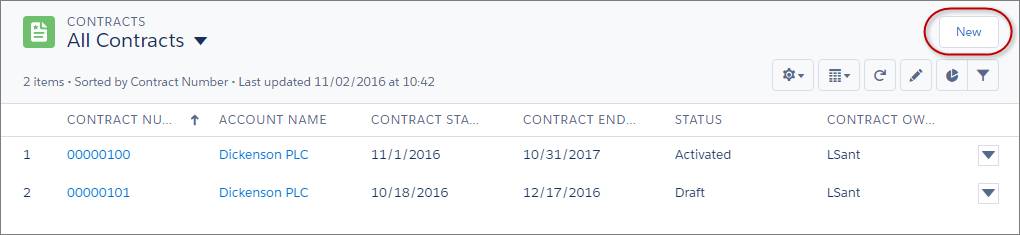
- Lance ingresa detalles específicos de este contrato. A continuación, guarda su trabajo.

Lance ve el nuevo contrato.
Y, para mostrar el nuevo contrato automáticamente en la cuenta, Maria puede agregar la lista relacionada Contracts (Contratos) al formato de la página Account (Cuenta).
Relacionar un contrato con una oportunidad
- Lance abre una oportunidad para Dickenson PLC que desea relacionar con un contrato.
- Hace clic en Details (Detalles).

- A continuación, Lance selecciona un contrato de una lista que s específica de la cuenta Dickenson PLC.
- Guarda su trabajo y ve el contrato en su oportunidad.

María puso sus representantes de ventas en el buen camino para la venta de productos desde una lista de precios que creó. ¿Recuerda cómo esos precios eran más bajos que los valores de lista estándar?
A continuación, María activó Presupuestos, de modo que sus representantes pueden proporcionar presupuestos a sus clientes. Cuando sus representantes y sus clientes aceptan presupuestos específicos, sus representantes pueden a continuación sincronizar las partidas de presupuestos con los productos de la oportunidad.
Y, finalmente, configuró que los contratos aparezcan en los detalles de la oportunidad y en una lista relacionada en las cuentas. Esto resulta útil para que los representantes puedan acceder rápidamente a los contratos.
Recursos
- Ayuda de Salesforce: Presupuestos
- Ayuda de Salesforce: Configurar plantillas de presupuestos
- Ayuda de Salesforce: Contratos
